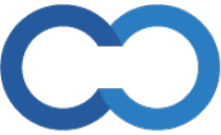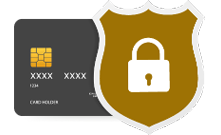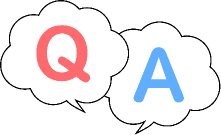1. プロジェクトからタスクに移動
グローバルメニュー>プロジェクト>該当プロジェクトの右側⚙からタスク一覧に移動します。
2. タスクからチケットに移動
タスク一覧ページで、該当のタスク名をクリックするとチケットに移動します。
3. チケットを作成する
チケット単位でメンバー招待も可能です。
4. 作業を作成|更新|管理する
・動画やWEBサイトの修正指示なら赤入れ機能
・細かい作業指示をリスト化するならチェックリスト機能
・作業した時間|個数を管理なら数量機能
を活用する事で、よりスムーズなチケット管理ができます。
・共同メンバーと時間管理を見る
・共同メンバーに赤入れ指示を見る
・作業単位で請求支払管理を見る